So erstellen Sie ein GIF aus einem Video: 2 einfache Methoden
Ob Sie es als "GIF" oder "JIF" aussprechen (beide sind korrekt), Sie haben definitiv schon einmal eines gesehen und es wahrscheinlich verwendet. Diese kurzen Videoclips sind in nahezu jede SMS-App integriert, von WhatsApp über Facebook Messenger bis hin zu Skype.
Aber wussten Sie, dass Sie selbst ein GIF erstellen können? Sie können ein GIF aus einem Video erstellen, das Sie aufgenommen haben, aus einer lustigen TV-Show-Szene oder sogar aus einem YouTube-Video. Hier finden Sie eine schrittweise Anleitung zum Erstellen eines GIF aus einem Video mit Photoshop und GIPHY.
Warum sollten Sie aus einem Video ein GIF erstellen?
GIFs machen viel Spaß. Sie können Ihnen helfen, kluge Antworten auf Nachrichten zu finden, und Ihnen die Möglichkeit geben, sarkastisch oder albern zu sein. Ein Bild sagt mehr als tausend Worte, und da GIFs eigentlich eine Reihe von Bildern sind, sind sie noch mehr wert. Wenn Sie sie also gerne an Ihre Freunde senden, können Sie sie gerne selbst erstellen.
Aber GIFs sind nicht nur Spaß und Spiel. Sie können auch als Marketinginstrument dienen. Auf den meisten Social-Media-Plattformen kann das Einfügen eines Videos in Ihren Beitrag dazu beitragen, ein höheres Engagement zu erzielen.
Darüber hinaus weisen Newsletter eine höhere Klickrate auf, wenn sie ein Video enthalten. Da es sich bei den meisten GIFs um kleinere Dateien handelt, können Sie diese problemlos zu E-Mails hinzufügen. Wenn Sie also überzeugt sind, finden Sie hier die besten Methoden, um Videos in GIF umzuwandeln.
So verwandeln Sie ein Video mit GIPHY in ein GIF
GIPHY ist eine der beliebtesten Websites zum Auffinden dieser geloopten Videoclips. Möglicherweise erkennen Sie den Namen an WhatsApp und anderen Messaging-Apps, mit denen Sie über GIPHY nach GIFs suchen können.
Es ist wahrscheinlich so beliebt, weil es unglaublich einfach ist, ein Video in ein GIF zu verwandeln. Wenn Benutzer ihre Kreationen hochladen, können sie dem Video außerdem Tags hinzufügen, was die Suche nach bestimmten GIFs auf der Plattform noch einfacher macht.
Um Videos in GIFs umzuwandeln, müssen Sie zunächst ein Benutzerkonto erstellen. Klicken Sie danach oben auf dem Bildschirm auf Hochladen . Bevor Sie beginnen, stellen Sie sicher, dass Sie ein Video verwenden, das in einer Schleife gut läuft. Sie können ein Video von Ihrem Computer hochladen oder eine URL eingeben.
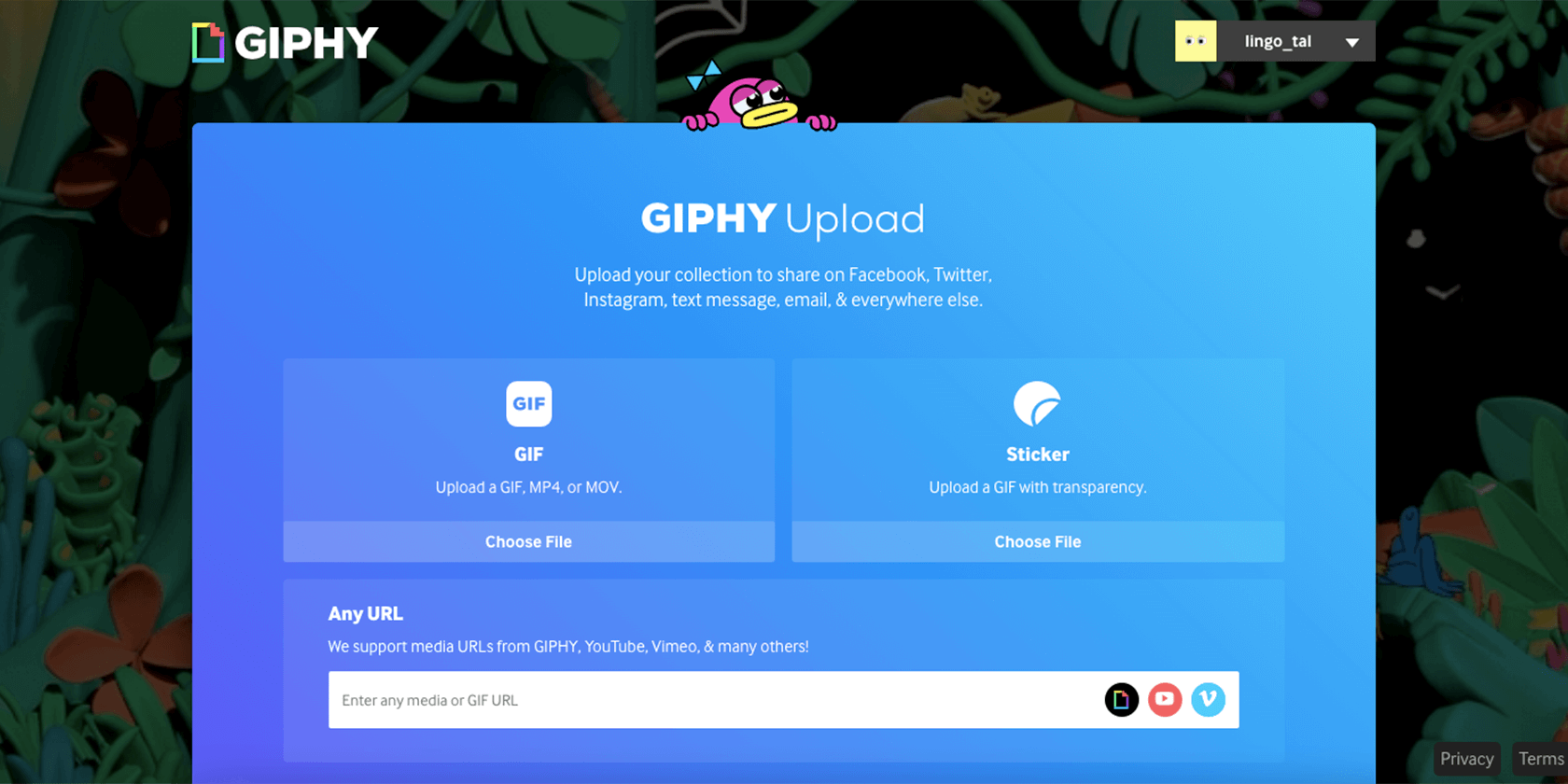
Auf dem nächsten Bildschirm können Sie das Video so zuschneiden, dass es in einer Schleife gut aussieht. Beachten Sie, dass es nur 30 Sekunden sein kann und in den meisten Fällen kürzer besser ist.
Nachdem Sie auf Weiter zum Hochladen geklickt haben , können Sie die Videoinformationen anpassen. Zunächst können Sie entscheiden, ob Sie es privat oder öffentlich machen möchten. Wenn Sie sich für ein öffentliches Video entscheiden, können Sie Tags hinzufügen, damit es bei der Suche angezeigt wird. Und schließlich können Sie die Quell-URL hinzufügen.
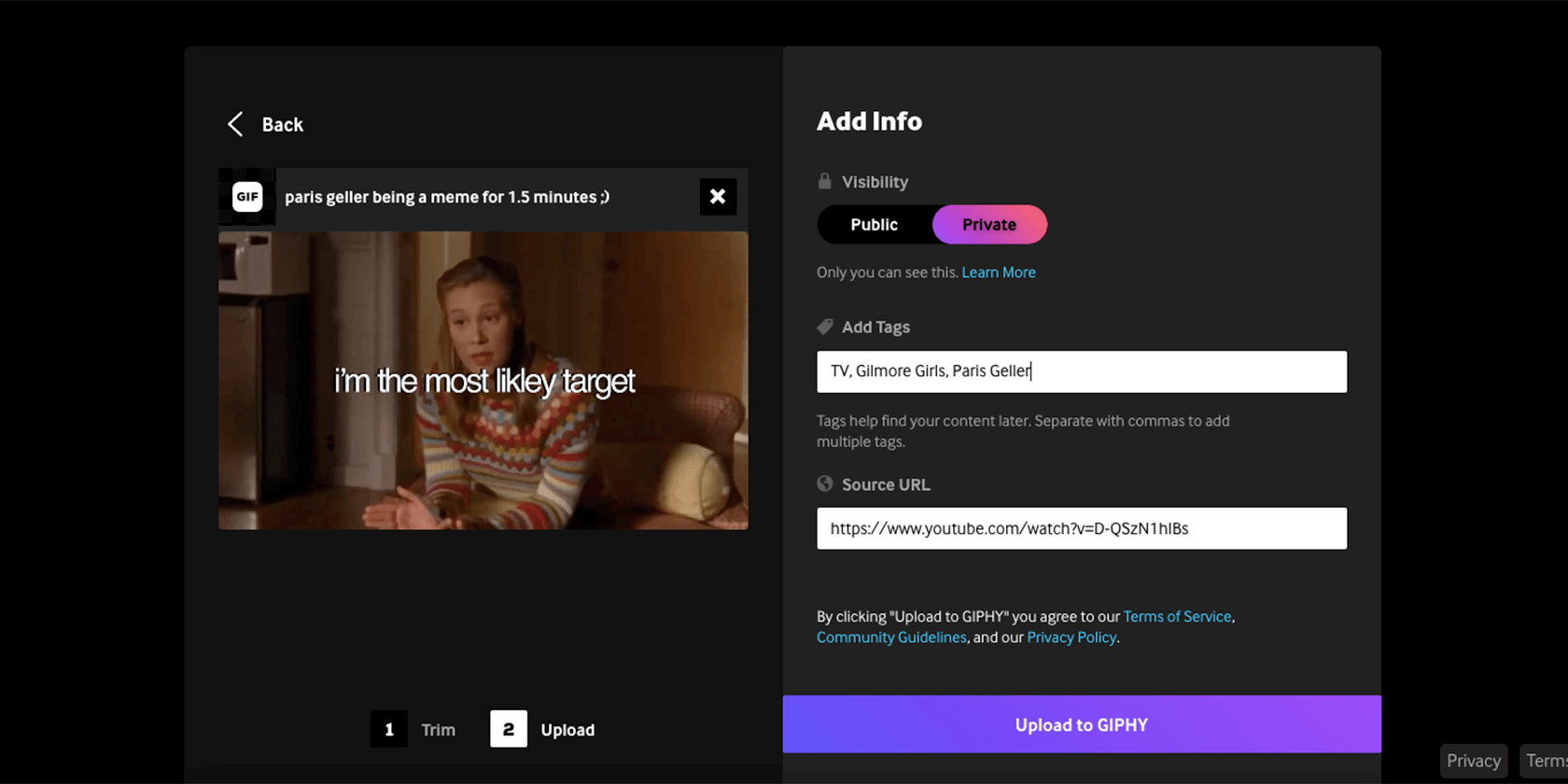
Dekorieren Sie Ihre GIFs mit GIPHY
Es gibt eine andere Möglichkeit, ein Video auf GIPHY hochzuladen, wodurch Sie einige weitere Bearbeitungsoptionen erhalten. Sie können jedoch nur GIFs erstellen, die bis zu 15 Sekunden lang sind. Drücken Sie zum Starten auf Erstellen statt Hochladen und fügen Sie das gewünschte Video hinzu.
Der nächste Bildschirm sieht etwas anders aus, aber Sie können auch die Start- und Endzeit für das GIF auswählen. Wenn Sie fertig sind, klicken Sie auf Weiter zum Dekorieren .
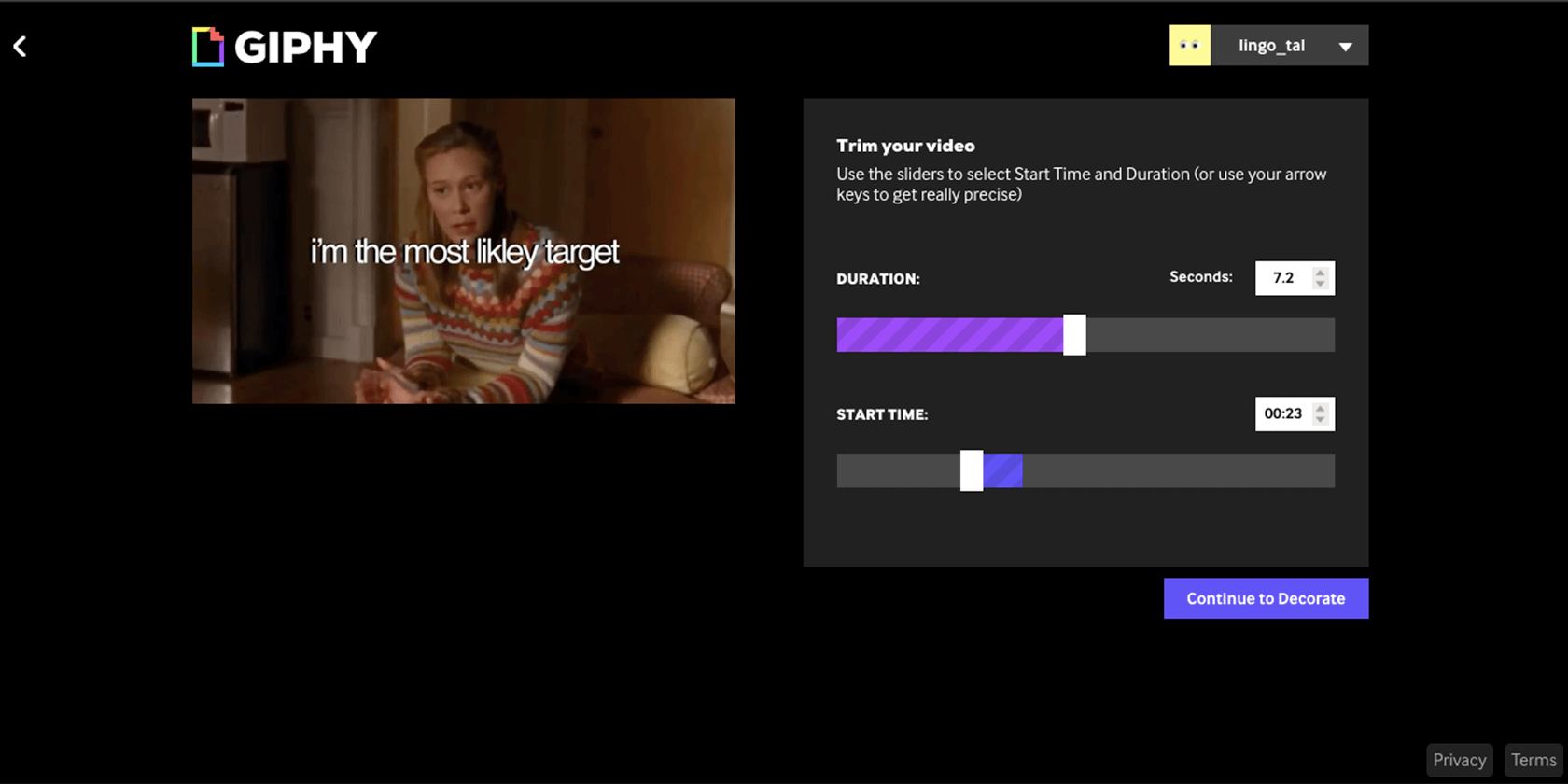
Auf dem folgenden Bildschirm können Sie ein Textfeld hinzufügen und herumspielen. Sie können die Animation, Farbe und Schriftart ändern. Sie können dem Video auch Filter und Aufkleber hinzufügen und sogar zeichnen.
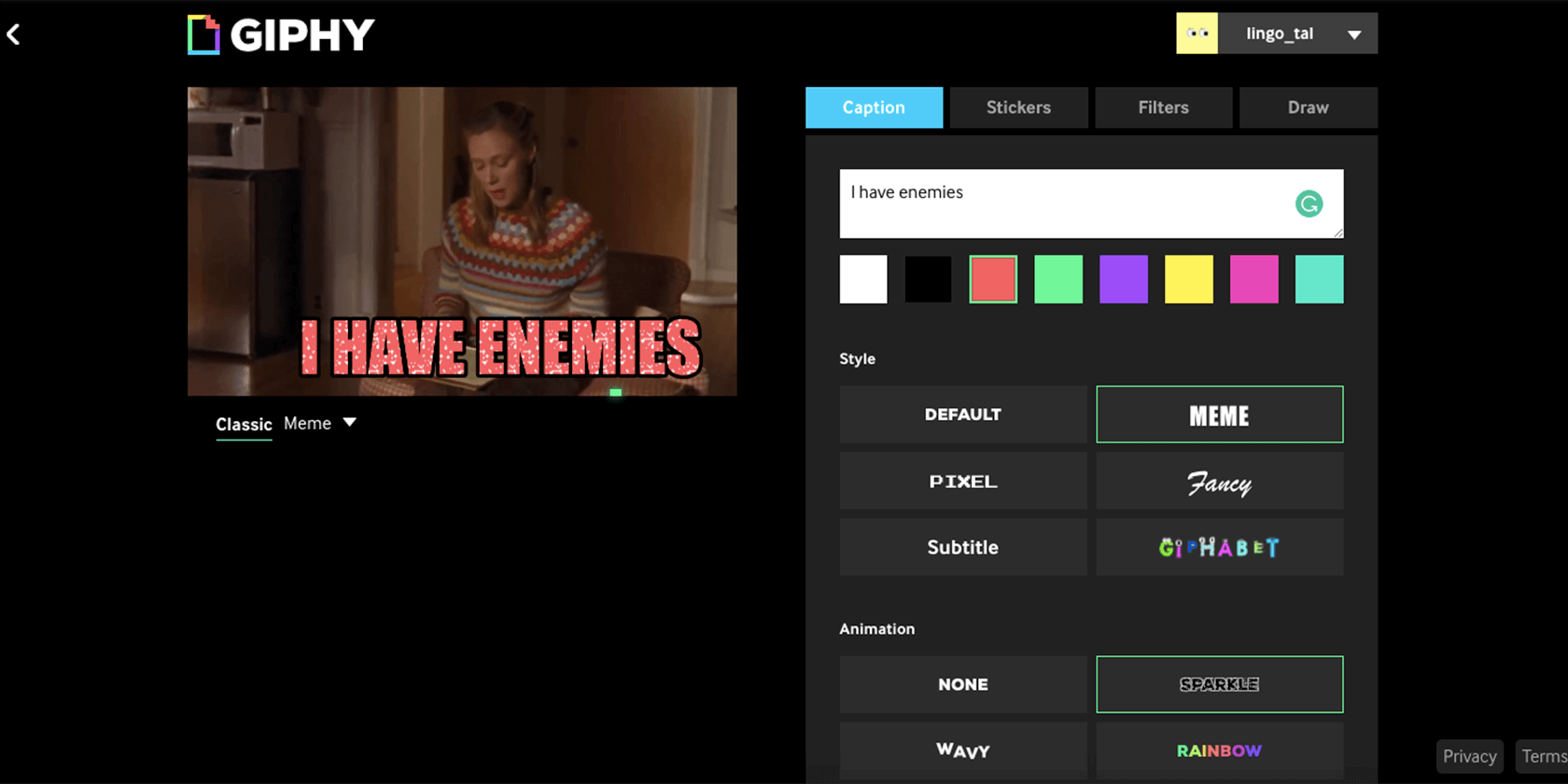
Wenn Sie fertig sind, laden Sie wie zuvor hoch – entweder als öffentliches Video oder als privates. Von Ihnen hochgeladene GIFs können über die Website freigegeben oder mit der rechten Maustaste angeklickt und auf Ihren Computer heruntergeladen werden.
So konvertieren Sie ein Video mit Photoshop in ein GIF
GIPHY bietet Ihnen eine einfache und unkomplizierte Möglichkeit, GIFs zu erstellen. Wenn Sie jedoch mehr Kontrolle über das Ergebnis haben möchten, ist Photoshop der richtige Weg.
Diese Software ist fortgeschrittener, daher benötigen Sie einige grundlegende Bearbeitungskenntnisse, um sie verwenden zu können. Wenn Sie völlig neu darin sind, sollten Sie sich vor dem Start auf einige Tutorials beziehen. Für diejenigen unter Ihnen, die bereits vertraut sind, springen wir gleich ein.
Gehen Sie zunächst zu Datei > Öffnen und wählen Sie Ihr Video aus. Nach dem Laden zeigt Photoshop die Zeitleistenleiste an , damit Sie besser darin navigieren können. Um das Video zu trimmen, ziehen Sie eine der Seiten der Timeline und drücken Sie die Wiedergabetaste, um sicherzustellen, dass Sie mit dem Ergebnis zufrieden sind.
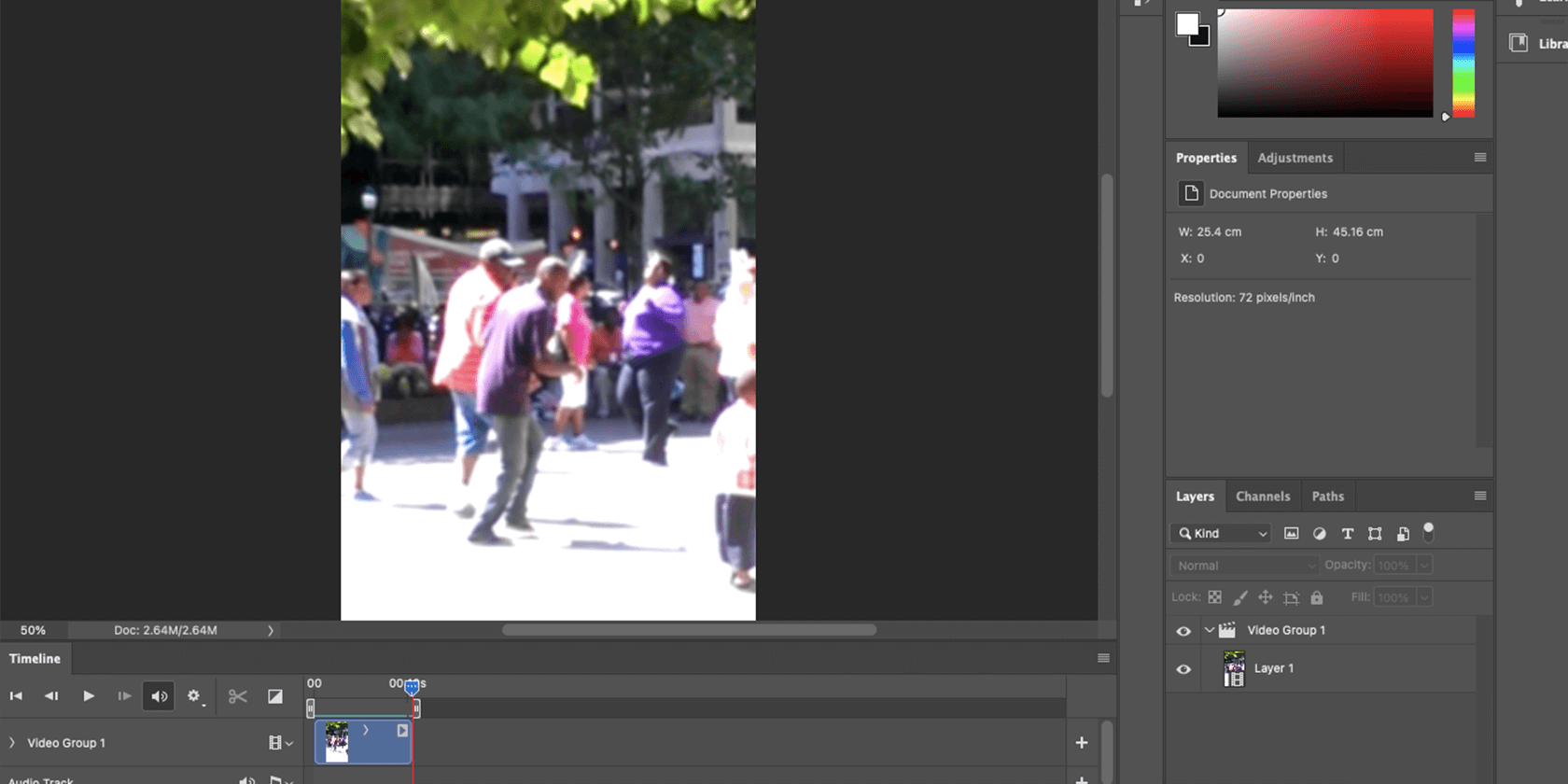
Von hier aus sind die Möglichkeiten endlos: Sie können das Video in ein Quadrat zuschneiden, Filter auswählen, um das Bild zu schärfen oder zu stilisieren, es in Schwarzweiß zu ändern und vieles mehr.
Hinzufügen von Text zu einem GIF mit Photoshop
Um dem Video Text hinzuzufügen, müssen Sie eine neue Videoebene erstellen. Diese Option befindet sich in der Zeitleiste im Pfeil neben Videogruppe 1 . Wählen Sie in diesem Menü die Option Neue Videogruppe aus, und wählen Sie dann das Textwerkzeug aus .
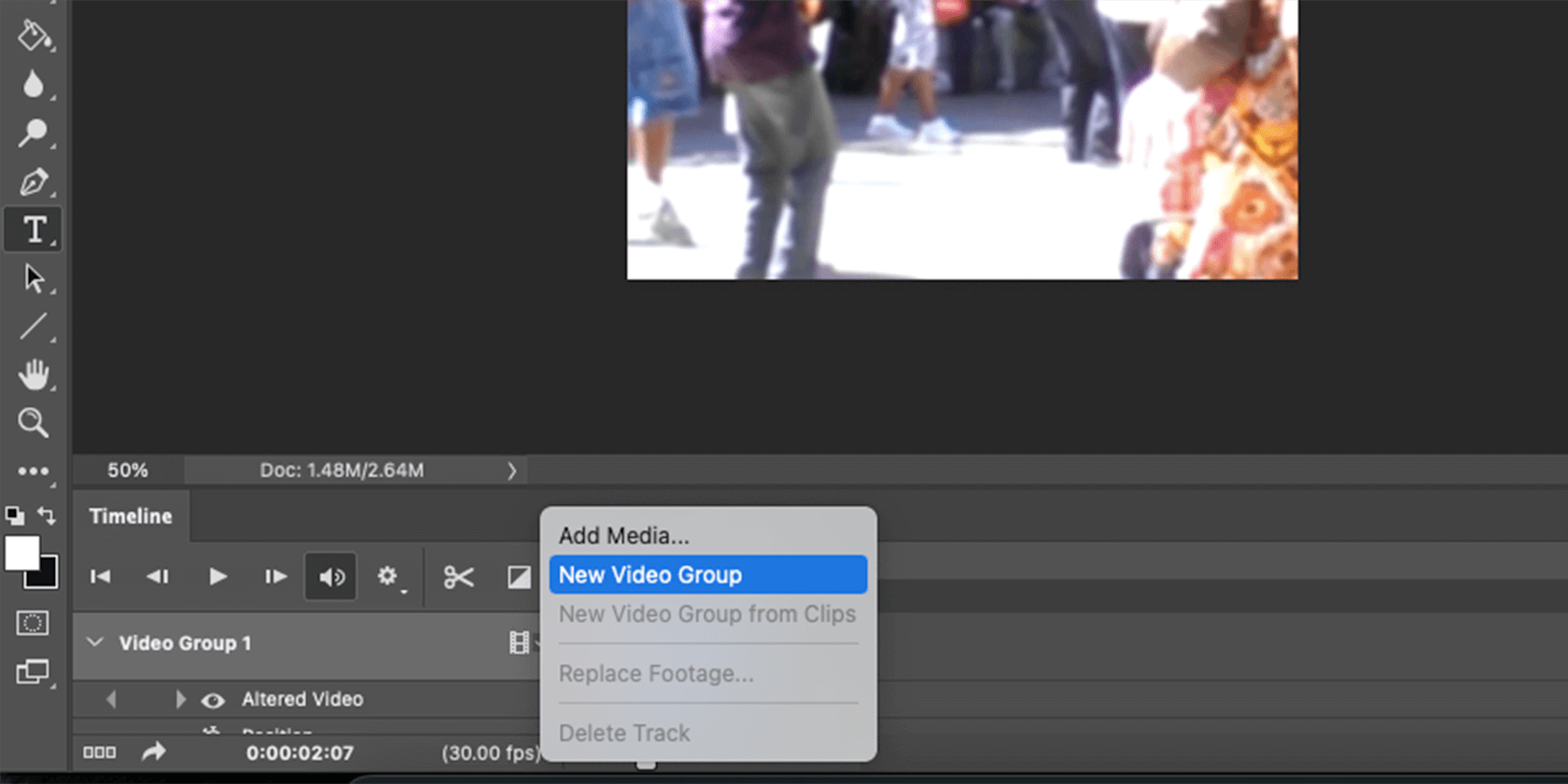
Nachdem Sie Ihren Text eingegeben haben, können Sie mit den Timeline-Indikatoren festlegen, wie lange er angezeigt werden soll. Sie können den Text auch ziehen, um einen bestimmten Teil des Videos zu überlagern. Sie können mehrere Ebenen mit unterschiedlichem Text hinzufügen oder sogar ein Bild mit transparentem Hintergrund hinzufügen.
Stellen Sie vor dem Speichern als GIF sicher, dass die Bildgröße angemessen ist, da größere Videos eine größere Datei erzeugen, die den Zweck eines GIF zunichte macht.
Gehen Sie zum Speichern zu Datei > Exportieren > Im Web speichern (Legacy) . Im nächsten Fenster müssen Sie lediglich sicherstellen, dass der Dateityp GIF ist und dass Sie unter Schleifenoptionen die Option Für immer auswählen. Danach klicken Sie auf Speichern und Sie sind fertig.
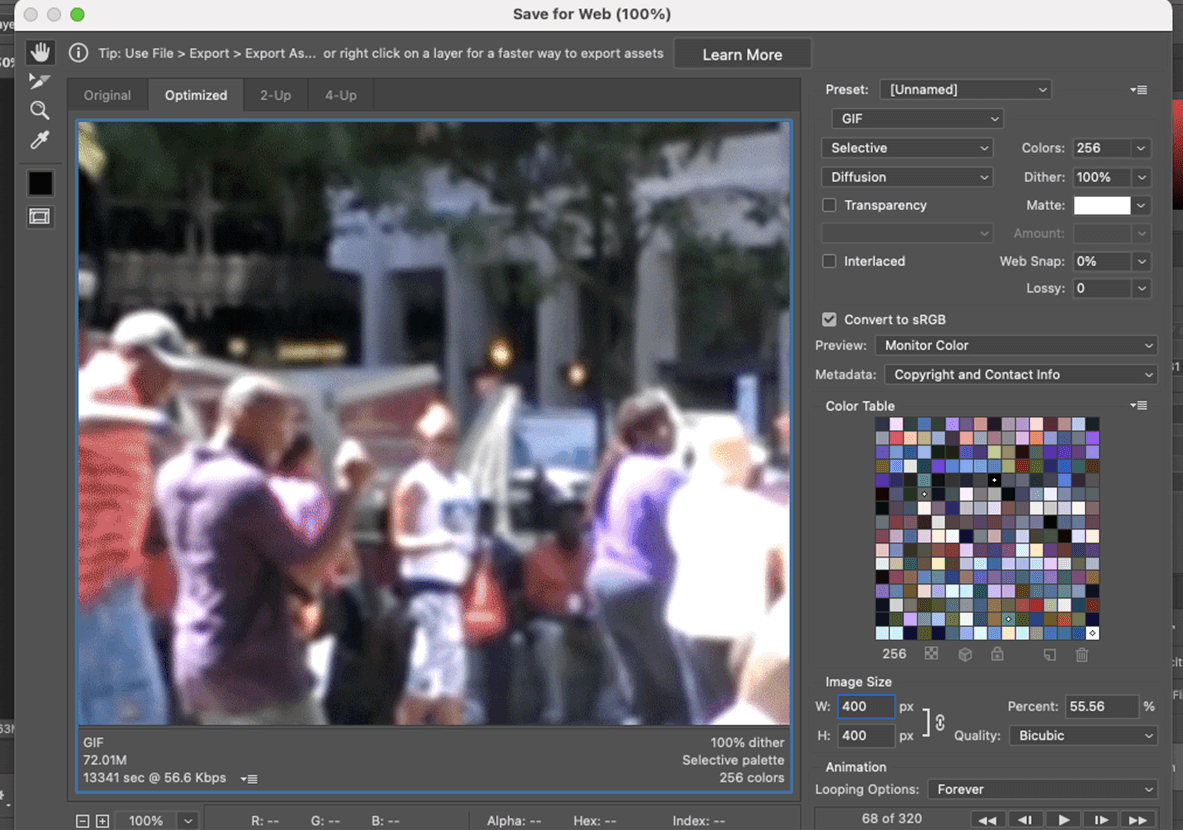
Tauchen Sie ein in die Welt der Videobearbeitung
Nachdem Sie mit den Grundlagen der Bearbeitung eines Videos zum Erstellen eines GIF vertraut sind, sind Sie vielleicht neugierig auf andere Möglichkeiten der Videobearbeitung. Glücklicherweise gibt es mehrere Videobearbeitungsanwendungen für Mac, Windows und sogar Ihr Smartphone.
Mit diesen Tools können Sie ein Video perfekt bearbeiten, bevor Sie es als GIF speichern. Oder vielleicht können Sie es einfach verwenden, um vollständige Videos mit Ton zu erstellen und Ihre Kreativität wirklich zu demonstrieren.
